
以下指南列出了在vMix中遇到性能问题时要检查的一些常见事项。
显示卡
图形卡用于vMix中的所有输入和输出视频处理。
vMix建议使用现代的中端图形卡,例如Nvidia 1050 Ti或更高版本。
图形卡速度越快,您可以添加的输入越多,可用于流媒体和录制的分辨率就越高。

检查主vMix窗口底部的“渲染时间”读数。如果这始终高于20ms,则图形卡可能已达到极限。
推荐建议
1.使用NVIDIA图形时,请确保从www.geforce.com安装了最新的驱动程序。
2.卸载驱动程序附带的“ GeForce Experience”软件,因为这会大大降低某些系统上的性能。
3.从NVIDIA控制面板,转到“管理3D”设置,然后将“电源管理模式”设置为“首选最高性能”

4.如果使用大量输入,并且您的图形卡支持3GB或更高的内存,请在“性能”选项卡下的“ vMix设置”中打开“高输入性能模式”。

确保所有显示器都直接连接到计算机上的图形卡,而不是主板。同时使用主板和图形卡端口会严重影响性能,vMix不支持。
显示器应尽可能具有相同的刷新率,建议使用59或60hz,并可以在NVIDIA控制面板中进行配置。
中央处理器
CPU主要用于音频/视频压缩,并且由vMix中的“录制和流传输”功能使用。
通过在记录时留意“记录信息”窗口,可以查看CPU是否是瓶颈。
通过单击vMix主窗口底部的“录制设置”和“开始”按钮旁边的[i]按钮,可以找到此窗口。这将显示丢帧的数量和可能的原因。
推荐建议
1.在Windows中将CPU设置为“高性能”。
在开始菜单中搜索“电源和睡眠设置”,然后从窗口的右侧选择“其他电源设置”。
最后,设置首选计划,以高性能。如果未出现该选项,请单击“显示其他计划”。
2.流式传输:如果已安装NVIDIA图形卡,请尝试在流式传输设置中勾选“使用硬件编码器”复选框,以减少对CPU的使用:

3.录制:如果您已安装NVIDIA图形卡和Windows 10,请尝试在启用“使用硬件编码器”的情况下录制到MP4。这将减少CPU使用率:

采集卡
确保使用主板上的第二个x16 / x8插槽安装了捕获卡。这通常是最靠近图形卡插槽的长插槽。
检查主板手册以确认这一点,因为主板上的许多插槽仅额定为x1或x4,并且某些插槽与所有其他外围设备(例如USB和LAN)共享。
关注我的视频号,随时了解VMIX产品及动态
最佳设定
应该检查以下设置,以确保vMix可以提供最佳性能。
设置-显示
主帧速率和输出大小应设置为尽可能匹配所使用的摄像机。
设置-性能-输出格式
应设置为UYVY
设置-性能-低延迟捕获
这会给图形卡增加额外的负载,除非首选低延迟,否则应取消选中。
设置-性能-高输入性能模式
该选项利用了内存超过3GB的较新显卡,例如GeForce 1060和更高版本。
如果您使用大量输入并拥有更新的图形卡,请启用此选项。
注意:针对vmix这个系统软件提出了优化的建议,需要注意的是,优化WIN10系统也是很有必要的,一台好的主机加上有好的电脑操作习惯,一定会事半功倍!
怎么开心怎么来!怎么好玩怎么来!

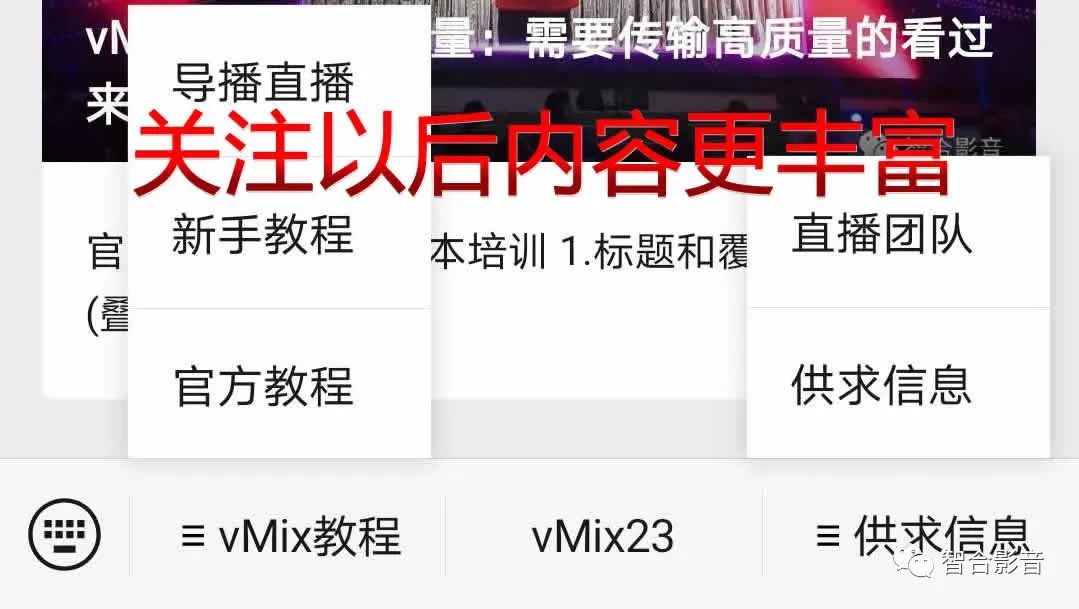

欢迎各位老师投稿或者推荐分享文章、教程、故事等!一律保留版权
下面是小编微信,添加小编微信,我拉你进群、可以学习、交流、交易直播周边产品技术等!
1群已满(中级玩家)
2群已满(初级玩家)
3群已满(初级玩家)
4群新开(VMIX兴趣新手训练班,谢绝纯卖货,平台、撸毛党)








 本文提供vMix性能优化建议,包括显示卡、CPU、采集卡的最佳设置,强调避免主板端口输出,推荐使用高性能图形卡,更新驱动程序,设置电源管理模式以提高性能,并给出流媒体和录制的CPU使用策略。
本文提供vMix性能优化建议,包括显示卡、CPU、采集卡的最佳设置,强调避免主板端口输出,推荐使用高性能图形卡,更新驱动程序,设置电源管理模式以提高性能,并给出流媒体和录制的CPU使用策略。
















 1万+
1万+

 被折叠的 条评论
为什么被折叠?
被折叠的 条评论
为什么被折叠?








